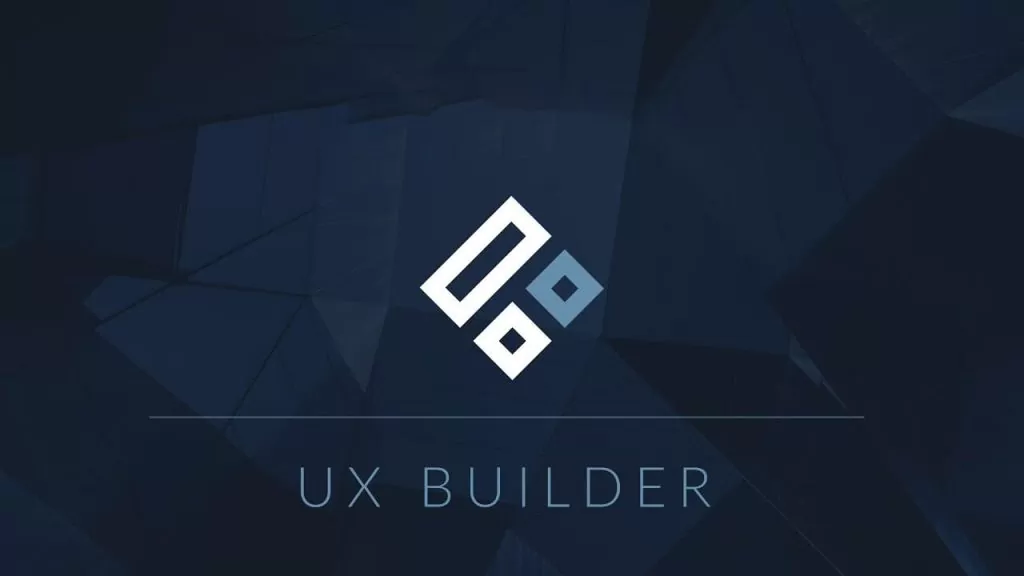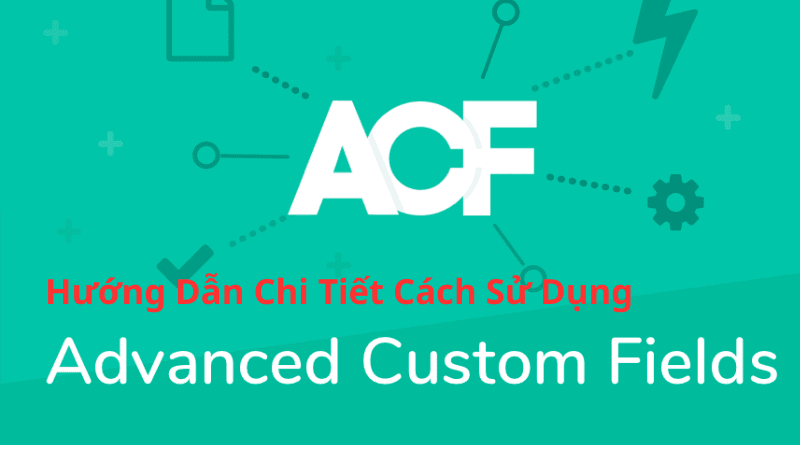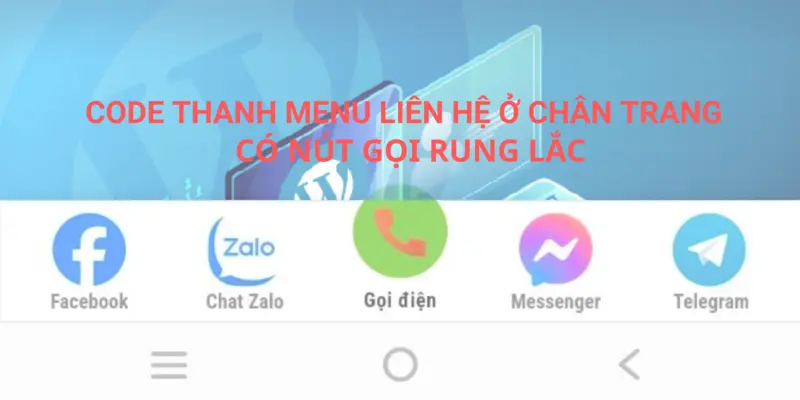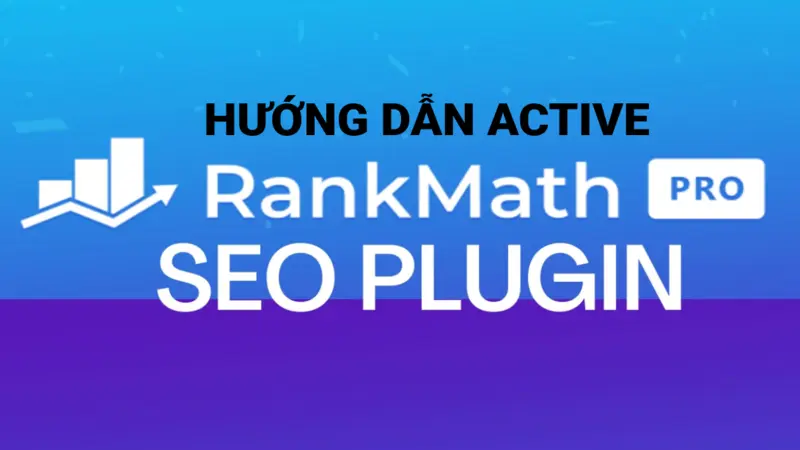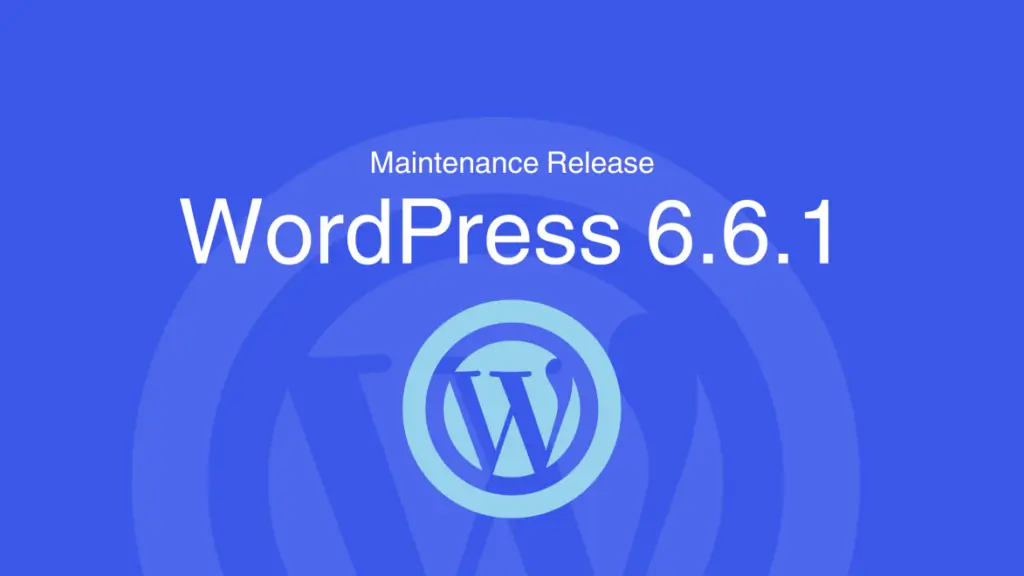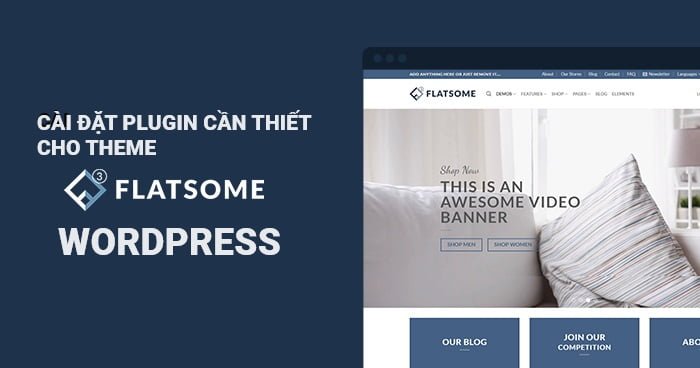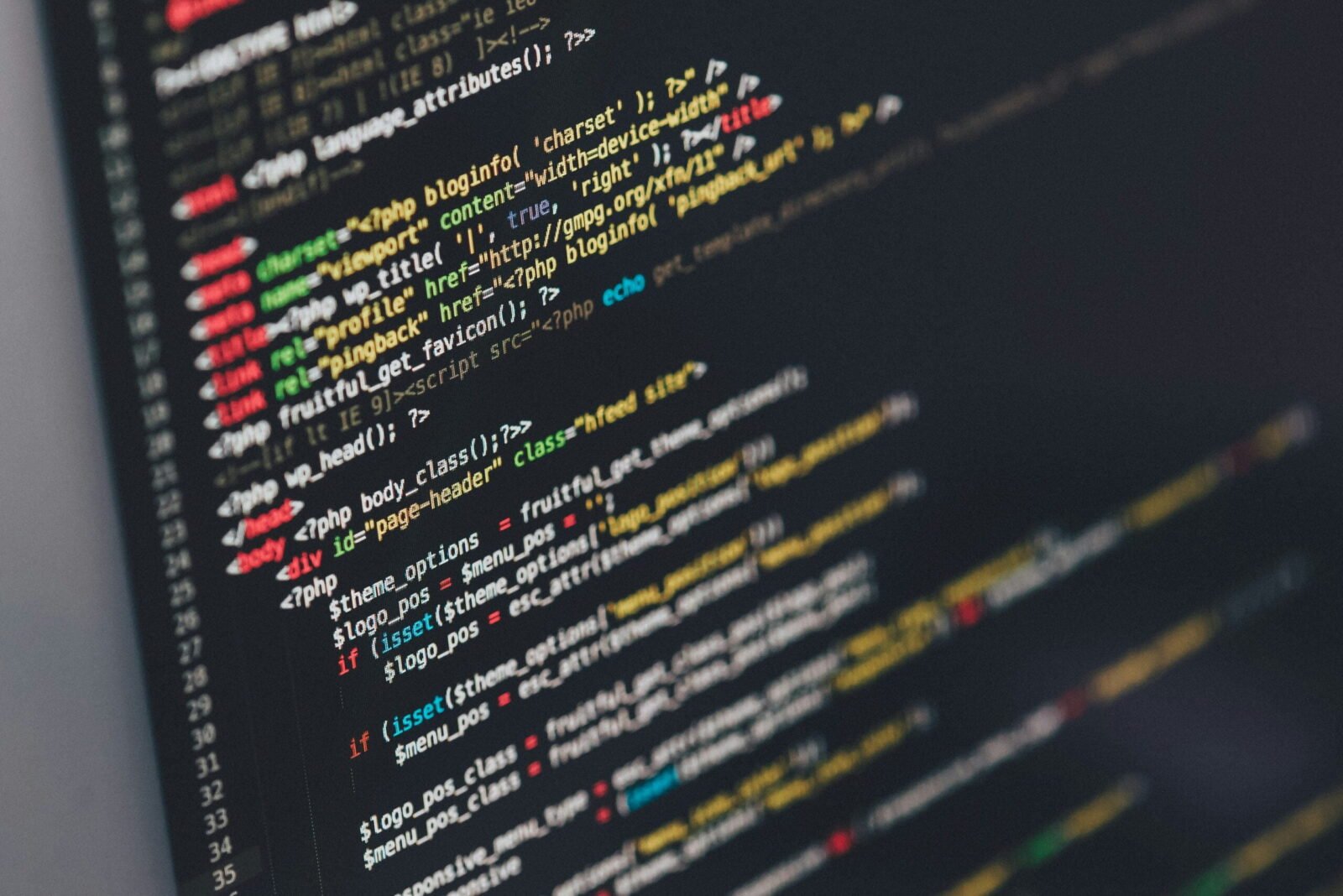MỤC LỤC
- 1 Giới thiệu về UX Builder trong Theme Flatsome
- 2 Nguyên nhân phổ biến gây ra lỗi không load được UX Builder
- 3 Kiểm tra cấu hình hosting và tài nguyên server
- 4 Tạm thời vô hiệu hóa các plugin
- 5 Kiểm tra từng plugin
- 6 Cập nhật các plugin lên phiên bản mới nhất
- 7 Cập nhật theme và plugin
- 8 Kiểm tra và sửa lỗi JavaScript
- 9 Sử dụng chế độ gỡ lỗi (Debug mode)
- 10 Liên hệ hỗ trợ từ nhà phát triển
Giới thiệu về UX Builder trong Theme Flatsome
UX Builder là một công cụ thiết kế trực quan mạnh mẽ, được tích hợp sẵn trong theme Flatsome, một trong những theme WordPress phổ biến nhất hiện nay. Được biết đến với khả năng tạo ra các trang web đẹp mắt và chuyên nghiệp, UX Builder mang lại nhiều tính năng ưu việt, giúp người dùng dễ dàng tùy chỉnh giao diện mà không cần phải có kiến thức sâu về lập trình.
Một trong những điểm mạnh nổi bật của UX Builder là giao diện kéo và thả trực quan. Điều này cho phép người dùng dễ dàng sắp xếp các thành phần trên trang web, từ các khối văn bản, hình ảnh, đến các nút gọi hành động và biểu mẫu. Với UX Builder, việc tạo ra một trang web với cấu trúc phức tạp trở nên đơn giản và nhanh chóng hơn bao giờ hết.
Không chỉ dừng lại ở đó, UX Builder còn cung cấp một thư viện phong phú các mẫu thiết kế (templates) và các yếu tố (elements) được tối ưu hóa cho SEO và tốc độ tải trang. Điều này giúp người dùng không chỉ tạo ra các trang web đẹp, mà còn đảm bảo hiệu suất cao và thân thiện với công cụ tìm kiếm. Các tính năng tùy chỉnh cũng rất đa dạng, từ điều chỉnh màu sắc, phông chữ, đến khoảng cách giữa các phần tử, mang lại sự linh hoạt tối đa trong thiết kế.
Lý do nhiều người sử dụng Flatsome lại ưa chuộng UX Builder là nhờ vào sự dễ sử dụng và tính linh hoạt mà công cụ này mang lại. Ngay cả những người mới bắt đầu cũng có thể nhanh chóng làm quen và sử dụng thành thạo, trong khi các nhà thiết kế chuyên nghiệp cũng đánh giá cao khả năng tùy biến và tiềm năng sáng tạo mà UX Builder mang đến. Tóm lại, UX Builder trong theme Flatsome không chỉ là một công cụ thiết kế, mà còn là một giải pháp toàn diện giúp người dùng tạo ra các trang web đẹp và chuyên nghiệp một cách dễ dàng.
Nguyên nhân phổ biến gây ra lỗi không load được UX Builder
Việc UX Builder không thể load được trong theme Flatsome có thể xuất phát từ nhiều nguyên nhân khác nhau. Dưới đây là các nguyên nhân phổ biến mà người dùng thường gặp phải:
Trước hết, xung đột plugin là một nguyên nhân hàng đầu. Khi cài đặt nhiều plugin từ các nguồn khác nhau, khả năng xung đột giữa các plugin trở nên cao. Điều này có thể làm cho UX Builder không hoạt động đúng cách. Để kiểm tra, bạn có thể tạm thời vô hiệu hóa tất cả các plugin và sau đó bật lại từng plugin một để xác định plugin nào gây ra xung đột.
Cấu hình server cũng là một yếu tố quan trọng. Các vấn đề liên quan đến phiên bản PHP, giới hạn bộ nhớ, hoặc cấu hình máy chủ không phù hợp đều có thể ảnh hưởng đến hiệu suất của UX Builder. Đảm bảo rằng server của bạn đáp ứng các yêu cầu kỹ thuật tối thiểu của theme Flatsome là điều cần thiết. Điều này bao gồm việc sử dụng phiên bản PHP được đề xuất và cấu hình giới hạn bộ nhớ đủ lớn để xử lý các tác vụ phức tạp.
Thêm vào đó, lỗi JavaScript có thể là nguyên nhân gây ra sự cố. JavaScript là ngôn ngữ lập trình quan trọng trong việc hoạt động của UX Builder. Khi có lỗi JavaScript, UX Builder có thể không load được hoặc gặp phải các vấn đề khác. Kiểm tra console của trình duyệt để xác định và sửa các lỗi JavaScript là bước cần thiết.
Cuối cùng, cập nhật không tương thích giữa theme và plugin cũng là một nguyên nhân phổ biến. Khi một theme hoặc plugin được cập nhật, nhưng các thành phần khác không tương thích với phiên bản mới, điều này có thể dẫn đến lỗi. Kiểm tra xem tất cả các thành phần có phiên bản mới nhất và tương thích với nhau hay không là điều quan trọng.
Hiểu rõ các nguyên nhân này sẽ giúp bạn dễ dàng xác định và khắc phục lỗi không load được UX Builder, đảm bảo trải nghiệm người dùng mượt mà và hiệu quả.
Kiểm tra cấu hình hosting và tài nguyên server
Để khắc phục lỗi không load được UX Builder trong theme Flatsome, một trong những bước quan trọng nhất là kiểm tra cấu hình hosting và tài nguyên server. Việc này đảm bảo rằng hệ thống của bạn đủ mạnh để hỗ trợ UX Builder hoạt động một cách mượt mà và hiệu quả.
Trước hết, bạn cần kiểm tra thông số cấu hình của hosting đang sử dụng. Điều này có thể thực hiện thông qua bảng điều khiển cPanel hoặc các công cụ quản lý hosting khác. Một số thông số quan trọng cần lưu ý bao gồm giới hạn bộ nhớ PHP (memory_limit), thời gian thực thi script (max_execution_time), và kích thước upload tối đa (upload_max_filesize).
Giới hạn bộ nhớ PHP là một yếu tố quan trọng ảnh hưởng trực tiếp đến khả năng xử lý của UX Builder. Để đảm bảo hoạt động ổn định, giới hạn bộ nhớ PHP nên được thiết lập ít nhất là 256MB. Nếu giá trị này quá thấp, bạn cần tăng nó bằng cách chỉnh sửa file php.ini hoặc thông qua bảng điều khiển hosting.
Thời gian thực thi script (max_execution_time) cũng cần được xem xét. Giá trị mặc định thường là 30 giây, nhưng để đảm bảo UX Builder hoạt động trơn tru, bạn nên tăng thời gian này lên khoảng 300 giây. Bạn có thể thực hiện điều này bằng cách chỉnh sửa file php.ini hoặc sử dụng lệnh trong file .htaccess.
Kích thước upload tối đa (upload_max_filesize) cũng đóng vai trò quan trọng, đặc biệt khi bạn cần tải lên các tệp lớn. Giá trị tối thiểu nên là 64MB, nhưng tốt nhất nên thiết lập ở mức 128MB để tránh gặp phải các vấn đề không mong muốn.
Cuối cùng, hãy đảm bảo rằng bạn sử dụng một hosting có hiệu năng tốt và được tối ưu hóa cho WordPress. Các nhà cung cấp hosting chất lượng cao thường cung cấp các gói dịch vụ với tài nguyên phong phú, hỗ trợ tốt cho các trang web sử dụng theme Flatsome và UX Builder.
Trong quá trình sử dụng theme Flatsome, một trong những vấn đề phổ biến mà người dùng có thể gặp phải là lỗi không load được UX Builder. Một nguyên nhân thường gặp của vấn đề này là xung đột plugin. Để xác định và giải quyết xung đột plugin, bạn có thể thực hiện theo các bước hướng dẫn dưới đây.
Tạm thời vô hiệu hóa các plugin
Để bắt đầu, bạn cần tạm thời vô hiệu hóa tất cả các plugin đang hoạt động trên website của mình. Điều này giúp kiểm tra xem liệu vấn đề có phải do một plugin cụ thể gây ra hay không. Bạn có thể thực hiện điều này bằng cách truy cập vào bảng điều khiển WordPress, chọn Plugins và sau đó chọn Deactivate tất cả các plugin.
Kiểm tra từng plugin
Sau khi đã vô hiệu hóa tất cả các plugin, hãy thử kích hoạt lại từng plugin một cách lần lượt. Sau mỗi lần kích hoạt, kiểm tra xem lỗi không load được UX Builder có còn xuất hiện hay không. Bằng cách này, bạn sẽ xác định được plugin nào gây xung đột với theme Flatsome. Việc kiểm tra từng plugin giúp bạn nhanh chóng tìm ra nguồn gốc của vấn đề và có biện pháp xử lý kịp thời.
Cập nhật các plugin lên phiên bản mới nhất
Một yếu tố quan trọng khác cần lưu ý là đảm bảo tất cả các plugin đang được sử dụng đều ở phiên bản mới nhất. Các nhà phát triển thường xuyên cập nhật plugin để cải thiện tính năng và khắc phục lỗi, do đó việc sử dụng phiên bản mới nhất có thể giải quyết được xung đột. Để cập nhật plugin, truy cập vào bảng điều khiển WordPress, chọn Plugins rồi chọn Update đối với các plugin cần cập nhật.
Thông qua việc tạm thời vô hiệu hóa các plugin, kiểm tra từng plugin và cập nhật các plugin lên phiên bản mới nhất, bạn có thể khắc phục lỗi không load được UX Builder trong theme Flatsome một cách hiệu quả. Hãy luôn duy trì các plugin và theme của bạn ở trạng thái cập nhật để đảm bảo hoạt động ổn định cho website.
Cập nhật theme và plugin
Việc cập nhật theme Flatsome và các plugin liên quan là một bước quan trọng để đảm bảo tính tương thích và khắc phục các lỗi đã biết, bao gồm lỗi không load được UX Builder. Các nhà phát triển thường xuyên phát hành các bản cập nhật để cải thiện hiệu suất, bảo mật và tính năng, cũng như sửa chữa các lỗi phát sinh từ phiên bản trước.
Để kiểm tra xem theme Flatsome và các plugin của bạn đã được cập nhật hay chưa, hãy đăng nhập vào bảng điều khiển quản trị WordPress của bạn. Tại đây, bạn sẽ thấy các thông báo về các bản cập nhật có sẵn. Để cập nhật theme Flatsome, bạn có thể vào mục “Giao diện” và chọn “Themes” (Giao diện). Nếu có bản cập nhật, bạn sẽ thấy thông báo và nút “Update” (Cập nhật).
Đối với các plugin, bạn vào mục “Plugins” (Gói mở rộng). Tại đây, danh sách các plugin đã cài đặt sẽ hiển thị, kèm theo thông báo nếu có bản cập nhật. Bạn chỉ cần nhấn vào “Update” (Cập nhật) cho từng plugin để tiến hành cập nhật. Để đảm bảo quá trình cập nhật diễn ra suôn sẻ, hãy thực hiện backup toàn bộ website trước khi tiến hành. Điều này giúp bạn tránh được các rủi ro không mong muốn.
Một điểm cần lưu ý là không chỉ cập nhật theme Flatsome và các plugin, bạn cũng nên cập nhật cả phiên bản WordPress. Một phiên bản WordPress cũ có thể gây ra nhiều vấn đề không tương thích với theme và plugin mới. Để cập nhật WordPress, bạn có thể vào mục “Bảng tin” và chọn “Cập nhật”. Nếu có bản cập nhật mới, hệ thống sẽ hiển thị thông báo và hướng dẫn bạn thực hiện.
Việc duy trì cập nhật thường xuyên không chỉ giúp bạn khắc phục lỗi không load được UX Builder, mà còn mang lại nhiều lợi ích khác như cải thiện hiệu suất, bảo mật tốt hơn và trải nghiệm người dùng được nâng cao.
Kiểm tra và sửa lỗi JavaScript
Một trong những nguyên nhân phổ biến khiến UX Builder không load được trong theme Flatsome là do các lỗi JavaScript. Để khắc phục vấn đề này, việc đầu tiên cần làm là kiểm tra lỗi trong trình duyệt. Trình duyệt cung cấp công cụ kiểm tra lỗi (browser console), giúp bạn xác định chính xác nguyên nhân gây ra sự cố.
Để mở console, bạn nhấn tổ hợp phím Ctrl + Shift + J (hoặc Cmd + Option + J trên máy Mac). Sau khi mở console, bạn sẽ thấy các thông báo lỗi JavaScript nếu có. Những thông báo lỗi này thường sẽ chỉ rõ đoạn mã nào gây ra sự cố và có thể cung cấp thông tin chi tiết về nguyên nhân.
Khi đã xác định được lỗi, bước tiếp theo là khắc phục. Dưới đây là một số phương pháp thông dụng:
1. Kiểm tra và cập nhật plugin: Các plugin không tương thích hoặc đã lỗi thời có thể gây ra lỗi JavaScript. Hãy kiểm tra danh sách plugin của bạn, vô hiệu hóa từng cái một và kiểm tra lại UX Builder. Nếu lỗi biến mất sau khi vô hiệu hóa một plugin cụ thể, hãy thử cập nhật hoặc thay thế nó.
2. Xem lại mã tùy chỉnh: Nếu bạn đã thêm mã JavaScript tùy chỉnh vào trang web, hãy kiểm tra lại mã đó. Đảm bảo rằng mã không chứa lỗi cú pháp hoặc logic. Nếu cần, hãy loại bỏ tạm thời mã tùy chỉnh để xem xét sự ảnh hưởng của nó.
3. Sử dụng chế độ debug: Một số theme và plugin cung cấp chế độ debug để giúp bạn xác định lỗi dễ dàng hơn. Hãy kích hoạt chế độ này và theo dõi các thông báo chi tiết hơn.
Bằng cách kiểm tra và sửa lỗi JavaScript một cách cẩn thận, bạn có thể khắc phục được tình trạng UX Builder không load được trong theme Flatsome, đồng thời đảm bảo trang web hoạt động mượt mà và ổn định hơn.
Sử dụng chế độ gỡ lỗi (Debug mode)
Chế độ gỡ lỗi (Debug mode) trong WordPress là một công cụ mạnh mẽ giúp xác định và khắc phục các lỗi xảy ra trong quá trình sử dụng. Để kích hoạt chế độ này, bạn cần truy cập vào tệp wp-config.php trong thư mục gốc của trang web WordPress của bạn.
Đầu tiên, mở tệp wp-config.php bằng một trình soạn thảo văn bản. Tìm dòng mã sau:
define('WP_DEBUG', false);
Thay đổi giá trị false thành true để kích hoạt chế độ gỡ lỗi:
define('WP_DEBUG', true);
Để thu thập thông tin chi tiết hơn về lỗi, bạn có thể bật thêm hai chế độ phụ:
define('WP_DEBUG_LOG', true);
Chế độ này sẽ lưu tất cả các thông báo lỗi vào tệp debug.log trong thư mục wp-content. Điều này giúp bạn dễ dàng theo dõi và phân tích các lỗi xảy ra.
define('WP_DEBUG_DISPLAY', false);
Chế độ này sẽ ngăn các thông báo lỗi hiển thị trực tiếp trên giao diện người dùng, giúp tránh làm phiền trải nghiệm của khách truy cập.
Sau khi kích hoạt chế độ gỡ lỗi, truy cập lại trang web để tái hiện lỗi không load được UX Builder trong theme Flatsome. Mở tệp debug.log và kiểm tra các thông báo lỗi được ghi lại. Thông qua các thông báo này, bạn có thể xác định nguyên nhân gốc rễ của vấn đề, chẳng hạn như xung đột plugin, thiếu hụt tài nguyên hoặc lỗi mã nguồn.
Việc hiểu rõ các thông báo lỗi sẽ giúp bạn đưa ra giải pháp khắc phục phù hợp, từ việc vô hiệu hóa plugin gây xung đột, cập nhật theme và plugin, cho đến tối ưu hóa hiệu suất của trang web. Chế độ gỡ lỗi là một công cụ không thể thiếu để đảm bảo trang web WordPress của bạn hoạt động ổn định và hiệu quả.
Liên hệ hỗ trợ từ nhà phát triển
Khi tất cả các biện pháp trên không khắc phục được lỗi không load được UX Builder trong theme Flatsome, người dùng nên liên hệ với đội ngũ hỗ trợ của Flatsome hoặc nhà cung cấp hosting. Việc chuẩn bị thông tin chi tiết về lỗi và các bước đã thực hiện là rất quan trọng để nhận được hỗ trợ nhanh chóng và hiệu quả.
Trước khi liên hệ với đội ngũ hỗ trợ, người dùng cần thu thập tất cả các thông tin liên quan đến lỗi. Điều này bao gồm các thông báo lỗi cụ thể đã xuất hiện trên màn hình, các bước đã thực hiện để cố gắng khắc phục lỗi, và cấu hình hiện tại của website. Thông tin về phiên bản WordPress, phiên bản theme Flatsome, và các plugin đang sử dụng cũng cần được cung cấp.
Để liên hệ với đội ngũ hỗ trợ của Flatsome, người dùng có thể truy cập vào trang web chính thức của Flatsome và sử dụng biểu mẫu liên hệ hoặc gửi email trực tiếp đến địa chỉ hỗ trợ. Khi gửi yêu cầu hỗ trợ, người dùng nên đính kèm ảnh chụp màn hình của lỗi, mô tả chi tiết vấn đề gặp phải, và các bước đã thực hiện để khắc phục. Điều này sẽ giúp đội ngũ hỗ trợ hiểu rõ tình hình và đưa ra giải pháp chính xác và nhanh chóng.
Trong trường hợp vấn đề phát sinh từ hosting, người dùng nên liên hệ với nhà cung cấp dịch vụ hosting của mình. Thông tin cần thiết để cung cấp cũng tương tự như khi liên hệ với đội ngũ hỗ trợ của Flatsome. Nhà cung cấp hosting có thể kiểm tra cấu hình máy chủ và các cài đặt liên quan để xác định nguyên nhân gây ra lỗi.
Việc liên hệ hỗ trợ từ nhà phát triển hoặc nhà cung cấp hosting là bước cuối cùng nhưng rất quan trọng khi gặp phải lỗi không load được UX Builder trong theme Flatsome. Chuẩn bị thông tin đầy đủ và chi tiết sẽ giúp quá trình hỗ trợ diễn ra thuận lợi và nhanh chóng, đảm bảo website hoạt động ổn định trở lại.
- 206 Món Canh Dinh Dưỡng Cho Trẻ Em
- Cách đăng sản phẩm lên website WordPress sử dụng theme Flatsome
- Đề thi tuyển sinh lớp 10 môn Toán tại Tiền Giang năm 2024-2025
- Những Món Cơm Ngon Đặc Sắc
- Hướng dẫn cài đặt Plugin cho WordPress
- Dofollow và Nofollow Link: Cách Sử Dụng Dofollow và Nofollow Trong WordPress
- Mật Độ Từ Khóa SEO Là Gì? Mật Độ Từ Khóa Bao Nhiêu Là Tốt? Cách Tính Và Công Cụ Hỗ Trợ Trên WordPress
- Kiếm Tiền Miễn Phí Từ Mạng Xã Hội Whistle
- Thực Đơn Dinh Dưỡng Cho Bé Từ 1 Đến 3 Tuổi
- Hướng Dẫn Thêm Breadcrumb WordPress Bằng Plugin NavXT